⇣ Содержание

|
Опрос
|
реклама
Самое интересное в новостях
Philips 271P4Q — альтернативный взгляд на офисный монитор
⇡#НастройкиХочется обратить внимание на очень функционально насыщенное меню. Одних только пунктов регулировки изображения — целых три. Однако четкая структура позволяет разобраться в них без подглядывания в инструкцию. Вызов основного окна меню осуществляется прикосновением к сенсорной области OK. Стоит отметить, что другие кнопки тоже не простаивают без дела, а отвечают за вызов быстрых настроек. Например, крайний левый сенсор позволяет выбрать одну из предустановок изображения, следующая за ней клавиша отвечает за громкость встроенной акустики, а кнопка с надписью SENSOR позволяет настроить чувствительность датчиков определения присутствия пользователя перед экраном. В пункте меню PowerSensor можно активировать работу соответствующих чувствительных элементов, а также задать один из уровней срабатывания. Подменю «Вход» позволяет выбрать порт источника видеосигнала: D-sub, DVI, HDMI или DislayPort. Пункт «Изображение» отвечает за общие и яркостные настройки картинки. Например, помимо традиционных регулировок яркости и контрастности, можно выбрать соотношение сторон входящего сигнала, увеличить отклик матрицы, включить функцию автоматического контраста, задать показатель передаточной функции монитора, а также активировать оверскан. Кроме того, здесь присутствует загадочный пункт «Вращение пикселов» (в оригинале Pixel Orbiting), понять назначение которого, к сожалению, не удалось: в официальной инструкции про него не сказано ни слова. В подменю «Аудио» пользователю доступны такие параметры звука, как автономный режим, полное отключение сигнала, а также настройка аудиосоставляющей, поступающей по интерфейсу DisplayPort. Пункт «Цвет» позволяет выбрать одну из предустановок цветовой температуры (всего их шесть, соответствующих определенным значениям, и одна sRGB), а также самостоятельно настроить необходимое отклонение точки белого путем поканальной регулировки базовых цветов. Подменю «Язык», как следует из названия, отвечает за выбор одного из восьми языков интерфейса. Пункт «Настройка меню» позволяет отрегулировать все параметры, касающиеся основного окна. Например, здесь можно задать положение меню на экране по вертикали и горизонтали, его прозрачность, а также время отображения. Подменю «Настройка» включает в себя различные сервисные функции монитора, а также регулировку параметров сигнала при подключении по аналоговому интерфейсу. Среди первых следует отметить яркость индикатора питания, активацию уведомлений о смене разрешения, предоставление информации о показателях видеоизображения и общий сброс до уровня заводских настроек. Что касается вторых, то здесь доступна настройка положения картинки по горизонтали и вертикали, регулировка фазы и частоты сигнала, а также автоматическая установка параметров. Стоит отметить недостаточно проработанное руководство пользователя. Многие пункты затронуты поверхностно, а, например, вместо описания меню приведена лишь его структура. Кроме того, некоторые главы опубликованы в оригинале. На наш взгляд, пользователям начального уровня будет непросто разобраться во всех тонкостях настройки. Качество локализации меню монитора в целом неплохое, однако необходимость изучения инструкции для тщательной настройки немного раздражает. Как обычно, все предустановки изображения представляют собой готовые сочетания яркости, контрастности, оттенка, показателя гамма-кривой, а также цветовой температуры. Причем внутри каждого пресета можно регулировать все доступные параметры, и эти настройки сохраняются даже после переключения в другие режимы. По причине доступности регулировок всех возможных показателей, а также отсутствия влияния каких-либо установок, режим «Выкл.» на данный момент становится основным претендентом на звание пользовательского. Традиционно наше исследование будет состоять из двух этапов. Первый из них включает в себя изучение основных режимов изображения с параметрами, настроенными по умолчанию, а также выбор сочетания установок, наиболее подходящих для дальнейшего тестирования. Второй этап заключается в изучении границ возможностей монитора Philips 271P4Q, для чего будет выполнена калибровка дисплея, а затем — проведен анализ получившихся результатов и сделан вывод об эффективности процесса приведения параметров к стандарту. Итак, приступим. ⇡#Методика тестированияТестирование мониторов в лаборатории 3DNews проводится с помощью колориметра Spyder4. Оборудование любезно предоставлено редакции компанией «Графитек». Для большинства измерений используется ПО Spyder4Elite для ОС Windows (версия на момент данного тестирования — 4.5.4). В настоящий момент для измерения в тестовой лаборатории 3DNews доступны следующие параметры изображения:
⇡#Результаты тестированияИтак, монитор оснащен пятью профильными предустановками обработки изображения, которые называются «Управление», «Фото», «Кино», «Игры» и «Экономичный», а также отдельным естественным режимом, когда все настройки полностью отключены (но для определенности мы все же будем называть его пресетом «Выкл.»). Стоит сразу отметить, что в режимах «Игры» и «Кино» невозможно отключить функцию автоматического контраста, поэтому мы не можем ручаться за точность измерений и приведем результаты лишь в ознакомительных целях. Итак, остановимся на плане наших дальнейших действий более подробно. В первую очередь мы изучим режимы монитора на соответствие гамма-кривой эталонному графику, исследуем постоянство цветовой температуры во всем диапазоне яркости, а также проведем тестирование дисплея на максимальную широту цветового охвата и точность воспроизведения отдельных оттенков. Поскольку абсолютно все параметры доступны для настройки только в предустановке «Выкл.», мы подвергнем ее дополнительным испытаниям с максимальной яркостью, контрастностью по умолчанию, различными пресетами оттенков белого и поканальной настройкой цветовой температуры, соответствующей естественному режиму работы матрицы без цветокоррекции. Кроме того, мы изучим передаточные функции всех показателей гамма-кривой. После этого все результаты будут тщательно проанализированы, а затем будет выбран набор установок, наиболее подходящий для тестирования монитора на ширину диапазона яркости и контраста, а также для изучения дисплея на однородность подсветки по полю экрана. Помимо этого, данное сочетание параметров будет использовано и для калибровки. По итогам измерений ширины диапазона яркости наш сегодняшний гость продемонстрировал отличные результаты. Максимальный уровень точки белого составил 325,9 кд/кв.м. Неплохой запас по сравнению с паспортным значением, равным 300 кд/кв.м. Уровень черного изменяется нелинейно, особенно в темных оттенках. Поэтому, если отбросить пиковое значение при нуле яркости, наибольший результат составил 6900:1 при 25% от максимума подсветки. Это замечательный результат, который даже превышает паспортное значение 5000:1. Однако, при 100% яркости показатель соотношения белой и черной точек снижается до вполне типичных 1570:1. В абсолютном значении это великолепный результат, хотя от заявленного уровня сильно отстает. 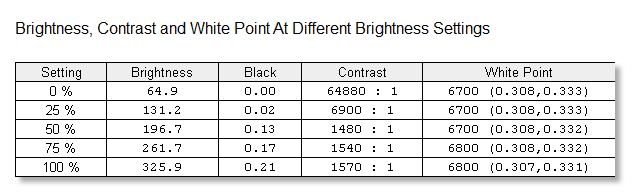 Philips 271P4Q — параметры изображения при различных уровнях яркости В результате анализа показателей измерений выяснилось, что лидером в категории измеренной яркости стал пресет «Выкл.». Его результат составил 320,9 кд/кв.м. Это отличный показатель, демонстрирующий неплохой запас по яркости по сравнению с паспортным значением. Здорово отстали от лидера режимы «Фото» и «Управление». Их уровни точки белого составили 249,0 и 243,3 кд/м2 соответственно. К сожалению, это ниже заявленного значения 300 кд/м2. А замыкает список предустановка «Экономичный» (напомним, что пресеты «Кино» и «Игры» в категории яркости и контрастности мы условились не рассматривать). Его измеренная яркость составила всего 115,5 кд/м2. Это с одной стороны очень низкий показатель, с другой — удивляться здесь нечему, основная экономия электропотребления происходит в первую очередь за счет снижения яркости. Категория измеренной контрастности все перевернула с ног на голову. Аутсайдер «Экономичный» настолько оторвался от былых лидеров, что можно лишь подивиться. Его соотношение яркостей черного и белого составило 6420:1, что почти на 25% превышает паспортное значение. Отлично! Кстати, эта ситуация весьма типична для матриц такого типа. Режимы «Выкл.» и «Управление» продемонстрировали довольно близкие результаты: 1560:1 и 1500:1 соответственно. Неплохо, учитывая результаты других мониторов, использующих похожие панели, однако до паспортного уровня в 5000:1 еще очень далеко. И замыкает нашу сводную таблицу предустановка «Фото», которая выступила с результатом 1200:1. Это можно считать хорошим показателем. С цветовой температурой сложилась совсем иная ситуация. Опять лидеры и замыкающие поменялись местами. Режим «Фото» выступил с точным попаданием в референсное значение 6500 К. Отличный результат. Чуть дальше от цели оказались пресеты «Игры» и «Экономичный» с показателями отклонения точки белого, равными 6600 и 6700 К соответственно. Не намного отстали от них и предустановки «Выкл.» и «Управление» с показателем цветовой температуры, равным 6800 К. Все это также можно считать очень хорошим уровнем. А вот результат режима «Кино» можно назвать более чем странным: 7600 К, очень далеко от эталона. Действительно, обычно такая предустановка призвана передавать точный цвет фильма, чтобы зритель воспринимал его как часть режиссерской задумки. А здесь же, напротив, пользователь видит более холодную картинку. Не совсем понятно, для чего это сделано. Причем, стоит отметить, что мы сталкиваемся с подобной настройкой профильного режима, предназначенного для просмотра видео, не в первый раз. Далее, мы выяснили, что в ручном пресете, который называется «Выкл.», пользователю доступно целых семь предустановок цветовой температуры и вариант ручной настройки путем поканальной регулировки базовых цветов, соответствующей естественному режиму работы матрицы без цветокоррекции. Что же, давайте выясним, какие из них демонстрируют наилучшие результаты. Итак, лидером в категории измеренной яркости стал режим цветовой температуры «Особый». Его результат составил целых 326,5 кд/м2. Замечательно, неплохой запас по яркости, по сравнению с заявленным значением. Чуть хуже выступили пресеты «6500 К» и sRGB. Их результаты оказались на уровне 318,7 и 318,0 кд/м2 соответственно. Это тоже весьма неплохо. На самой границе паспортного значения отметилась предустановка «7500 К» с показателем яркости 302,0 кд/м2. Остальные пресеты продемонстрировали более низкие результаты, причем замкнула итоговую таблицу предустановка «11500 К». Ее результат составил всего 230,4 кд/м2, что, разумеется, маловато. Поскольку уровень черного во время всего измерения оставался неизменным, места в категории измеренной контрастности распределились аналогичным образом. На первой строчке оказалась предустановка цветовой температуры «Особый» с результатом 1610:1. Это великолепный показатель в абсолютной категории, однако от паспортного уровня 5000:1 сильно отстает. Немного не успевают за лидером пресеты «6500 К» и sRGB. Их результаты измеренной контрастности составили 1560:1 и 1570:1 соответственно, что также можно назвать замечательными показателями. А в самом низу сводного списка по-прежнему стоит предустановка «11500 К». Ее уровень соотношения яркостей белого и черного составил всего 1130:1. С учетом типа матрицы это, разумеется, не очень много. По итогам анализа результатов ближе всех к эталонному значению цветовой температуры 6500 К оказался режим «Особый» с показателем отклонения точки белого 6700 К. Чуть дальше от референсного значения отстоят результаты пресетов «6500 К» и sRGB. Их уровень составил 6800 К. Все эти результаты можно назвать очень хорошими. А замыкает таблицу, как и следовало ожидать, предустановка цветовой температуры «11500 К» с показателем 10500 К. Вполне логично, однако представить для чего может понадобиться столь сильное отклонение от референсного белого в условиях повседневной работы, довольно затруднительно. 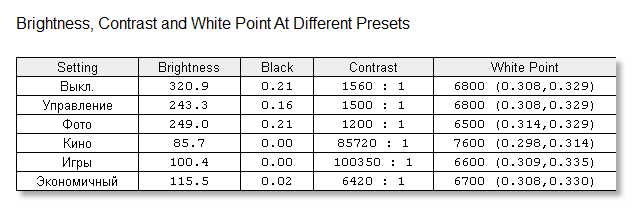 Philips 271P4Q — параметры изображения в предустановленных режимах 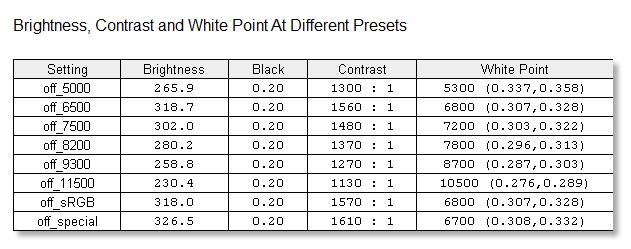 Philips 271P4Q — параметры изображения в пользовательском режиме Как мы выяснили ранее, разработчики оснастили монитор несколькими профильными режимами обработки изображения, каждый из которых позволяет менять те или иные настройки. Однако гамма-кривая практически всегда остается недоступной для преобразования пользователем, ну разве что показатель можно выбрать из списка. Тем не менее, на наш взгляд, наиболее заметные различия между пресетами обычно проявляются на этапе измерений передаточной характеристики. Так получилось и с нашим сегодняшним гостем. Лидерами по точности соответствия гамма-кривой эталонному графику можно назвать сразу три предустановки: «Выкл.», «Управление» и «Экономичный». Их передаточная кривая практически точно ложится на референсную, немного уменьшая контраст в средне-светлой области. Все остальные режимы в довольно значительной степени отличаются от эталонного графика, поэтому эти три пресета и замыкают наш список. Что касается стабильности цветовой температуры, то здесь все предустановки выступили с довольно большим разбросом. Дело в том, что такая картина весьма типична для мониторов, построенных на этом типе матрицы. Тем не менее приведем сравнительные результаты. Итак, на первом месте по стабильности цветовой температуры по всему диапазону яркости оказался режим «Игры», разница между максимальным и минимальным значением показателей которого составила 500 К. В целом это удовлетворительный результат. Чуть хуже выступили пресеты «Выкл.», «Управление», «Фото» и «Экономичный». Их разброс составил 800 К, что уже многовато. А замыкает список предустановка «Кино» с огромной разницей в 4000 К.
Так как в пользовательском режиме становятся доступны целых пять показателей гамма-кривой, то мы просто не могли пройти мимо их исследования. После анализа графиков становится понятно, что наиболее точно совпадает с эталоном кривая передаточной функции, соответствующая предустановке «2.4». И хотя она не идеальна, поскольку в светлых тонах наблюдается подъем, есть основания полагать, что подобный недочет можно исправить при помощи калибровки. Все остальные графики накладываются на референсную кривую гораздо менее точно, сохраняя при этом общий характерный вид, поэтому для дальнейшей работы мы будем использовать показатель гамма, равный 2,4.
Анализ результатов измерения цветовых охватов всех режимов выявил, что показатели различных предустановок находятся очень близко друг от друга. Тем не менее можно выделить сразу нескольких лидеров. Лучшие результаты продемонстрировали пресеты «Выкл.», «Управление» и «Фото». Их цветовой охват составил 95% от цветового пространства sRGB и 73% от AdobeRGB, что является средним показателем в классе. Немного ниже в таблице оказались режимы «Игры» и «Экономичный» с результатом 94% от sRGB и 73% от AdobeRGB. А в самом низу списка расположился пресет «Кино» с цветовым охватом, равным 94% от sRGB и 72% от AdobeRGB. Кстати, характер всех графиков весьма схож: в синей и зеленой области монитор отображает чуть больше оттенков. Напоминаем, что вышеуказанные результаты — это площадь пересечения стандартных цветовых пространств и измеренного треугольника, а на самом деле количество оттенков может заметно превышать их.
Наивысшая позиция в категории точности отображения отдельных цветовых оттенков достается сразу двум режимам: «Выкл.» и «Управление». Среднее отклонение при этом составило 2,75 и 2,76 соответственно. Это хороший результат. Совсем немного отстает пресет «Экономичный» с показателем ΔE, равным 2,81. И замыкает таблицу предустановка «Кино». Ее среднее отклонение при отображении отдельных цветовых оттенков составило 8,09, что уже нельзя назвать удовлетворительным результатом.
⇡#Аппаратная калибровкаМы исследовали все предустановленные режимы монитора с параметрами по умолчанию, а также дополнительные настройки пользовательского пресета, в результате чего нам удалось найти оптимальное сочетание показателей, которое хорошо подходит не только для проведения дальнейших измерений, но и для калибровки. Это режим «Выкл.» с яркостью 100% и контрастностью на заводском уровне, с пресетом цветовой температуры «Особый» и предустановкой показателя гамма-кривой «2.4». Но прежде чем приступить к дальнейшему исследованию монитора, подведем небольшие итоги первого этапа измерений. Итак, на что способен монитор, который только что достали из коробки, подключили к компьютеру, прогрели и настроили? Оказывается, он способен демонстрировать хорошие результаты. Небольшой запас по яркости и очень высокая контрастность, средний цветовой охват и стабильность цветовой температуры по всему диапазону, а также неплохая точность цветопередачи — всего этого запросто хватит для большинства пользователей и огромного круга повседневных задач. Можно ли говорить о профессиональном применении? На данном этапе — нет, поскольку требования к средствам отображения для специалистов весьма высоки, а наш сегодняшний гость не вполне им соответствует. Однако каковы же границы возможностей Philips 271P4Q? Для тех, кто, как и мы, задается этим вопросом, и предназначен второй этап нашего сегодняшнего исследования. Как известно, в процессе приведения показателей монитора к единому стандарту невозможно улучшить сразу все параметры, хотя и очень хочется. В основном, увеличивается точность отображения отдельных цветовых оттенков, а яркость уменьшается. Что касается остальных показателей, то тут нет каких-то единых правил. Что же удалось улучшить в данном случае и за счет каких параметров, мы сейчас и постараемся выяснить. Итак, среднее отклонение ΔE удалось уменьшить с 2,75 до 1,31 — и это отличный результат. Проводить калибровку стоило хотя бы ради этого. Понятно, что профессиональным наш монитор называться не может, однако область его возможного применения значительно возрастает. Точка белого практически совпала с референсным значением 6500 К. Показатель гамма-кривой вплотную приблизился к эталону: 2,21 против 2,04 до калибровки. Цветовой охват незначительно уменьшился и теперь составляет 94% от цветового пространства sRGB и 73% от AdobeRGB, что тоже весьма неплохо. А вот яркость монитора заметно просела: с 325,8 до 294,7 кд/м2. после приведения параметров к стандарту. К сожалению, теперь уровень белого немного не дотягивает до паспортного значения. Так как яркость черного на протяжении всего процесса коррекции оставалась на одной отметке, контрастность также снизилась, с 1629,0:1 до 1473,5:1. В абсолютной категории это все еще очень неплохой результат, однако он сильно отстает от заявленного значения 5000:1.
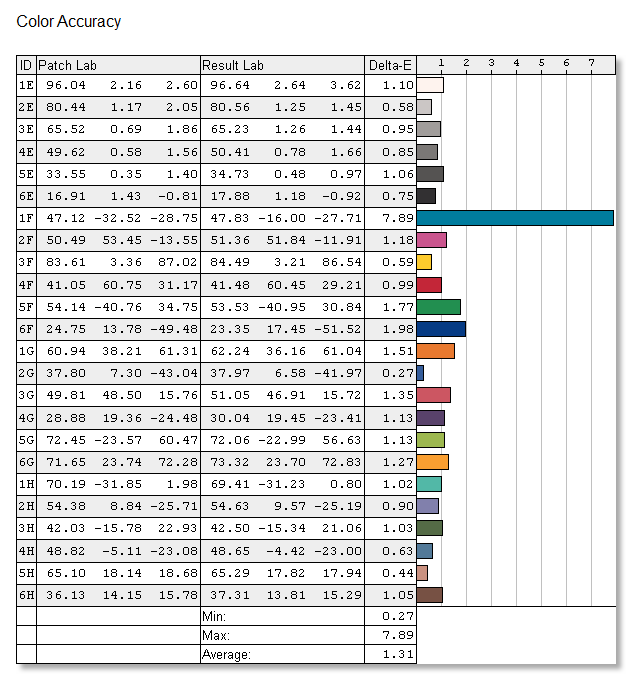 Philips 271P4Q, после калибровки — точность передачи отдельных оттенков, ΔE 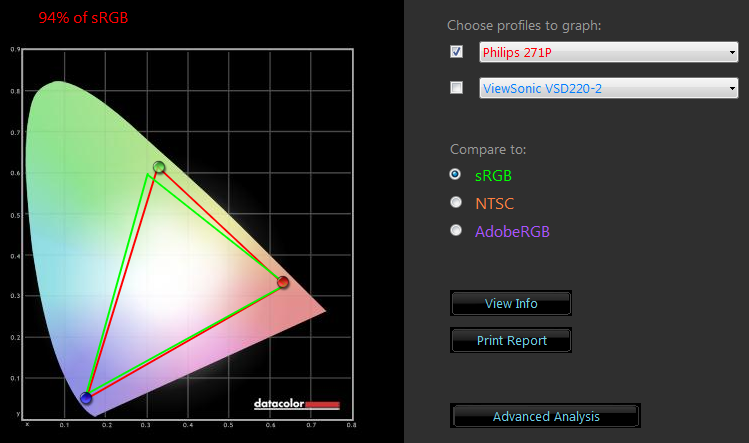 Philips 271P4Q, после калибровки — цветовой охват по сравнению с sRGB 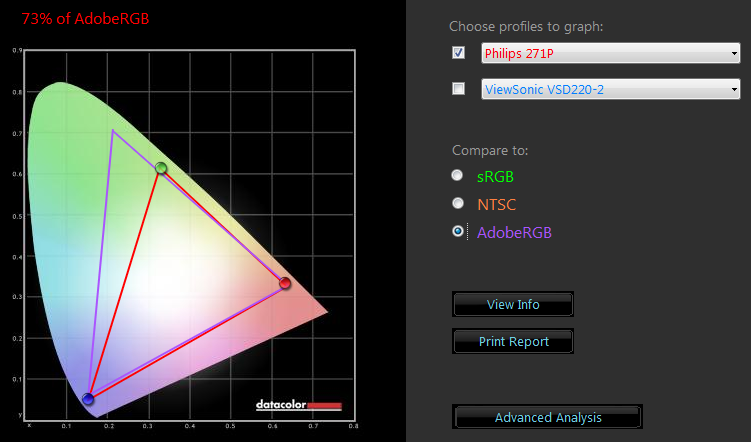 Philips 271P4Q, после калибровки — цветовой охват по сравнению с AdobeRGB ⇡#Равномерность подсветки экранаДля оценки равномерности подсветки по полю экрана мы использовали тот же режим, что и для калибровки. К сожалению, монитор продемонстрировал очень низкие результаты: в зависимости от уровня светимости разброс значений составляет от 20% до 22%. Для светодиодной технологии это чрезвычайно много. Кстати, если проанализировать двумерные графики яркости, то можно увидеть, что самая яркая точка находится в центральной части внизу, а самая темная — в правом верхнем углу. ⇡#ВыводыВ самом начале статьи мы немного поговорили о потенциальных преимуществах нашего сегодняшнего гостя, а именно: о современной качественной матрице AMVA, отличной конструкции и нескольких приятных мелочах, таких как встроенная веб-камера и USB-хаб. Стоит отметить, что «по одежке» монитор производил впечатление профессиональной модели: по крайней мере, в том, что касается оснащенности, Philips 271P4Q можно запросто ставить в один ряд с ViewSonic VP2765-LED. Но насколько оправданными оказались ожидания, связанные с качеством изображения? Итак, обо всем по порядку. Монитор действительно неплох, особенно с учетом того, что он может предоставить обычному пользователю среднего уровня, у которого нет калибратора. Смотрите сами: небольшой, но достаточный запас по яркости, очень высокая контрастность, цветовой охват, близкий к sRGB, средняя стабильность цветовой температуры, а также хорошая точность цветопередачи — и все это прямо из коробки. А с учетом отличной эргономичной опоры, встроенной веб-камеры и USB-хаба, который поддерживает не только накопители, но и периферийные устройства, можно однозначно утверждать, что монитор не только стоит своих денег, но и выходит вперед по сравнению с одноклассниками. Но подойдет ли он профессионалам? К сожалению, даже после калибровки дисплей не обеспечивает всех тех довольно серьезных требований, который предъявляются к таким устройствам отображения. Среди наиболее заметных недостатков стоит отметить очень сильную неравномерность подсветки по полю экрана и небольшой фиолетовый оттенок в тенях — характерный штрих большинства матриц на основе разновидностей VA-технологии. Кроме того, здесь присутствует эффект, возникающий вследствие управления яркостью подсветки при помощи ШИМ-модуляции. Когда на экране отображается объект, сильно контрастирующий с фоном, например яркий белый круг на очень темном фоне, то, если перевести взгляд с одного края монитора на другой, этот объект начинает заметно троиться. В условиях недостаточного освещения этот эффект проявляется особенно сильно. С другой стороны, условия его появления достаточно специфичны, поэтому, на наш взгляд, никакого существенного влияния на повседневную работу он оказывать не будет. Итак, что касается рекомендаций, то Philips 271P4Q вполне можно рекомендовать продвинутым пользователям, которым хочется более контрастной картинки, любителям кино (только не стоит выбирать соответствующую предустановку изображения), а также фотографам-любителям и прочим энтузиастам работы с цветом. Преимущества:
Недостатки:
С файлового сервера 3DNews можно скачать цветовой профиль для этого монитора, предназначенный для использования с настройками, которые описаны в разделе «Аппаратная калибровка». Редакция 3DNews благодарит компанию «Графитек» за предоставленный в распоряжение нашей лаборатории колориметр Spyder4 Elite.
⇣ Содержание
Если Вы заметили ошибку — выделите ее мышью и нажмите CTRL+ENTER.
|
||||||||||||||||||||||||||||||||||||||||||||||||||||||||||||||||||||||||||||||||||||||||||||||||||||||||||||||||||||||||||||||||||